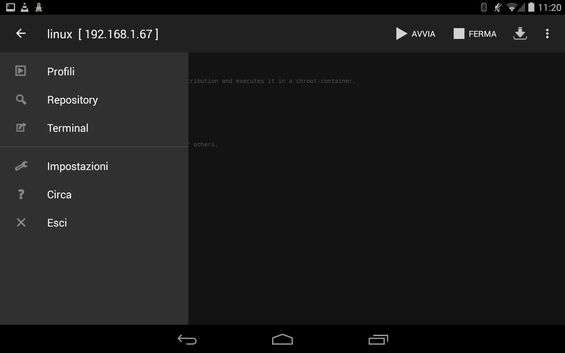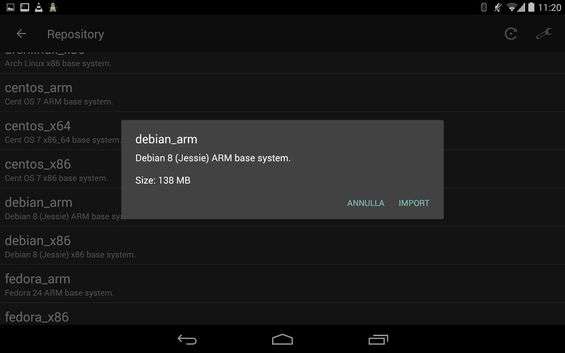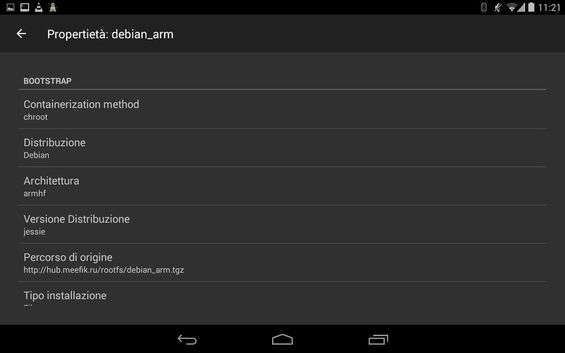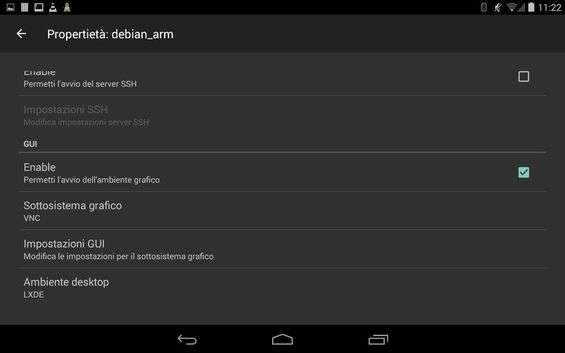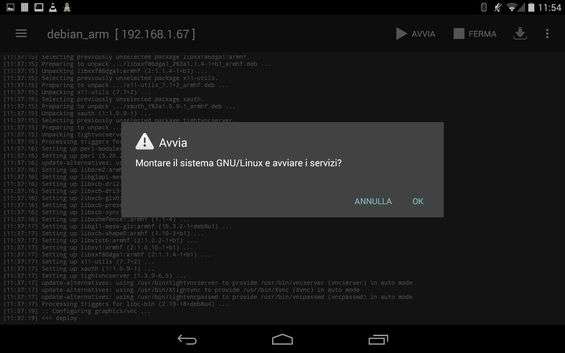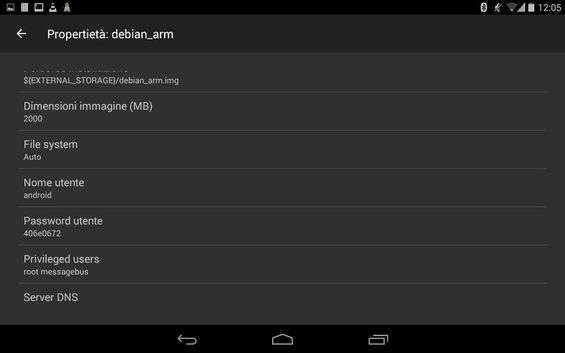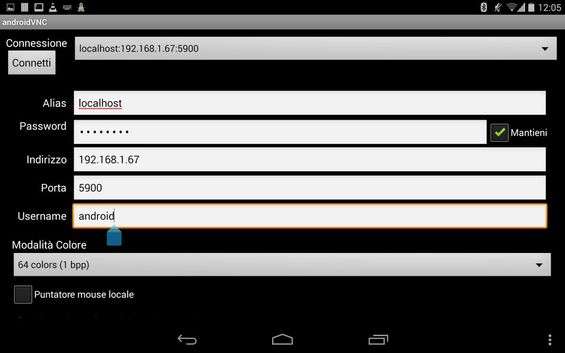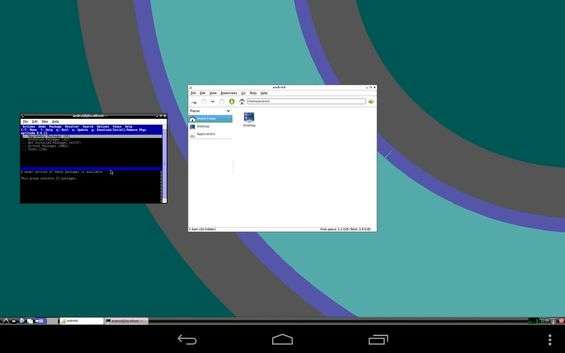Smartphone e tablet sono già da alcuni anni abbastanza potenti da eguagliare un normale computer portatile. Ed è probabilmente per questo motivo che ormai le vendite dei notebook si stanno contraendo. Un tablet dotato di tastiera Bluetooth e slot per le SIM card è più facile da trasportare e nel complesso più economico. Può in effetti essere una buona opzione, visto che la quasi totalità delle operazioni che si svolgono ogni giorno vengono ormai effettuate con servizi Web, che quindi non richiedono molto più di un browser. Poi esistono, per il sistema Android, anche delle app che possono sostituire molti programmi desktop. Certo, in alcuni casi specifici il problema rimane: ci sono alcuni software che non hanno corrispettivi veri e propri sul mondo mobile (ad esempio LibreOffice, o GIMP). Non tutti sanno però che si può ovviare a queste mancanze installando un sistema GNU/Linux assieme ad Android, modificando il bootloader affinché consenta l’avvio di entrambi i sistemi con un’app come MultiROM . Ma è un metodo scomodo, perché bisognerebbe ogni volta riavviare il sistema. Non si può lavorare principalmente su Android e poi, solo quando serve, avviare un sistema GNU/Linux col programma di cui abbiamo bisogno dall’interno di Android stesso, come se fosse un’app qualsiasi? Certo che si può, grazie a Linux Deploy . Con questa app è possibile, disponendo dei privilegi di root sul dispositivo, installare in chroot un sistema GNU/Linux completo, da Debian ad Ubuntu, Fedora, Arch e anche Kali. Con tutti i programmi che si desiderano.
L’applicazione si trova con il nome linuxdeploy su Google Play . Richiede pochi permessi e può essere installata rapidamente. Nell’interfaccia, cliccando sul pulsante con le classiche tre linee orizzontali in alto a sinistra, si accede al menu dell’applicazione.
Dalla voce Repository possiamo sceglierne molti, ed è in base a questo che verrà installata una distribuzione oppure un’altra: per esempio, scegliendo debian_arm verranno installati i pacchetti della distribuzione Debian per sistemi ARM. È importante scegliere la corretta architettura: se il tablet o smartphone che si sta usando è ARM non si può scegliere un repository x86.
Tornando alla schermata iniziale, cliccando sul pulsante a forma di freccia rivolta verso il basso si può configurare la propria installazione: le opzioni principali sono ovviamente la scelta della distro e dell’architettura. Ma si può anche impostare un nome utente e una password. Per opzione predefinita, l’utente si chiama android e la password è creata casualmente.
In fondo alla schermata di configurazione della distro è possibile decidere anche di utilizzare un ambiente grafico, cosa che è probabilmente l’opzione preferita da tutti. Si possono scegliere varie opzioni e conviene farlo adesso, perché in seguito diventerebbe più complicato installare altri ambienti desktop.
Nella schermata iniziale si può cliccare ora sul menu in alto a destra, col pulsante a forma di tre punti sovrapposti, e scegliere la voce Installa . La procedura può essere molto lenta, almeno per quanto riguarda il download dell’immagine del sistema, e sarà terminata soltanto quando appare la scritta deploy . A quel punto si può cliccare su Avvia .
Avviato il sistema, apparentemente non succede nulla: si deve ancora accedere al sistema. Prima di tutto, è importante tornare nella schermata di configurazione della distro per controllare nome utente e password, senza i quali non è possibile eseguire il login.
Si può poi installare l’app androidvnc , segnalata su Google Play anche come VNC per Android , firmata da androidVNCteam+antlersoft . In quest’app è necessario indicare l’indirizzo IP del proprio dispositivo (è indicato anche in Linux Deploy, vicino al nome della distro), il nome utente e la password. La porta è sempre 5900 .
Cliccando su Connetti ci si collega immediatamente al sistema GNU/Linux avviato sul proprio dispositivo mobile. Ciò che appare è un completo sistema GNU/Linux: se si è scelto Debian, per esempio, è possibile dare un comando come sudo apt-get install aptitude per installare il gestore dei pacchetti aptitude e procedere poi a installare qualsiasi cosa si voglia, da LibreOffice al server Apache.